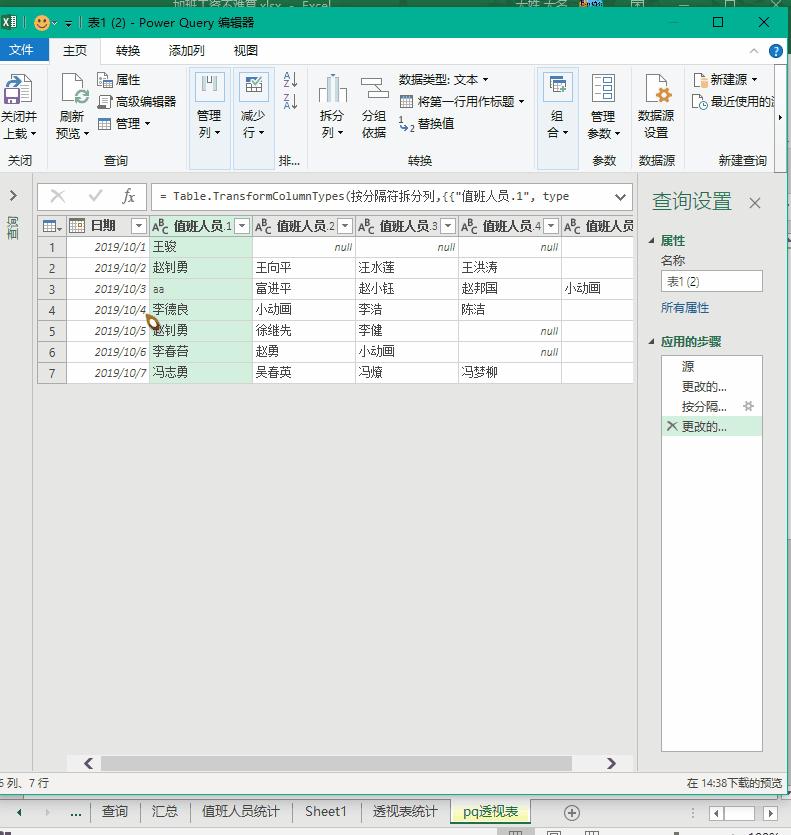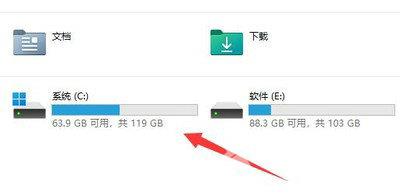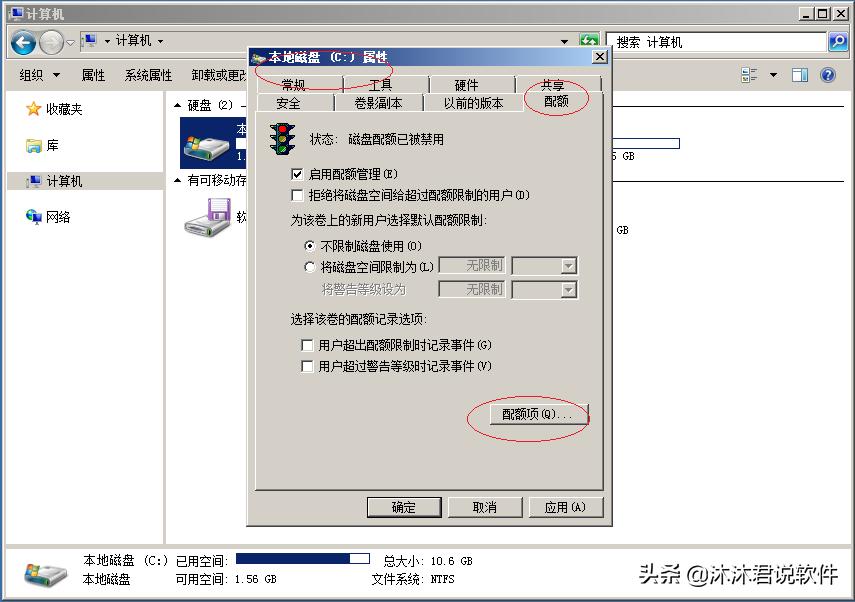电脑右击刷新反应慢怎么处理?
电脑右键刷新反应慢可能是由于多种原因引起的,以下是一些可能的解决方法:
1. 清理磁盘:如果您的硬盘空间不足,可能会导致电脑运行缓慢。您可以使用磁盘清理工具来删除不需要的文件和程序,释放磁盘空间。
2. 禁用不必要的启动项:一些程序可能会在系统启动时自动运行,这可能会导致系统变慢。您可以使用任务管理器或系统配置实用程序禁用不必要的启动项。
3. 更新驱动程序:过时的或损坏的驱动程序可能会导致系统反应缓慢。您可以尝试更新您的驱动程序,以确保它们是最新的和正确的。
4. 检查病毒和恶意软件:病毒和恶意软件可能会占用系统资源并导致系统反应缓慢。您可以使用杀毒软件来扫描您的计算机,以查找和清除任何病毒和恶意软件。
5. 增加内存:如果您的计算机内存不足,可能会导致系统反应缓慢。您可以尝试增加内存,以提高系统性能。
6. 重启计算机:有时候,简单地重启计算机可以解决一些系统问题。尝试重新启动计算机,看看是否能够解决问题。
如果以上方法都无法解决问题,您可能需要考虑寻求专业技术支持或更换计算机硬件。
电脑右键转圈反应慢?
首先你要知道点右键会发生什么:展开右键菜单。
那么这时候转圈就是说明:右键菜单展不开。
为什么展不开?我们再分析一下右键菜单:
右键菜单是针对当前点击目标的处理方式的快捷选择,对桌面右键点击,那么右键菜单中会有:
图片来源:网络
1:系统常用项目,比如:排序桌面图标,调整桌面图标大小,刷新桌面。
2:其他……
3:新建类组:在当前位置新建各种类型文件和文件夹。
4:显示属性:包括显示设置、个性化。
1、3、4,都是默认项目,也是系统集成项目,而2,是你安装的应用程序添加到右键菜单中的项目,出问题往往也在这个地方。
如果你花点时间等待,让转圈结束,能成功出现右键菜单的话,立刻拍屏截图,分析一下右键菜单中有没有出现什么奇怪的应用程序,然后把该程序卸载掉(或卸载掉重新安装),估计就行了。
也有可能转圈永远也转不完,那说明该程序已经彻底崩溃,然而你又不知道是哪个程序,那么就需要一些工具来解决,解决的方式就是清理右键菜单。
这种工具很多,大部分windows优化软件都有这种功能,推荐使用windows优化大师(内置右键菜单管理优化项目)。
还有个神器:右键扩展菜单管理器,是专门针对右键菜单的:
把右键菜单清理得越少越短,右键点击的响应速度就越快。
win11右键刷新延迟怎么办?
有三种方法可以解决win11右键刷新延迟,具体方法步骤如下:
方法一:
1、当我们遇到win11右键反应慢怎么解决?首先按下键盘快捷键“Win+R”打开运行页面;
2、输入命令:regedit,按下回车;
3、此时打开注册表编辑器后,定位到如下位置“HKEY_CLASSES_ROOT\Directory\Background\Shellex\ContextMenuHandlers”;
4、然后在其中将所有名为“New”的文件或项全部删除就可以啦。
方法二:
1、我们打开资源管理器,依次右键打开各个文件;
2、查看是哪个文件或选项打开速度很慢,将它删除就可以了。
方法三:
1、在桌面上点击开始菜单,然后找到系统“设置”选项;
2、然后在其中进入“系统(system)”,然后拉到最下方找到“关于”;
3、接着在下方相关链接中找到“高级系统设置”按钮;
4、进入高级系统设置后,在性能中选择“设置”;
5、然后在视觉效果选项卡下,勾选“调整为最佳性能”即可。